上一篇
重装系统🚀Win11快速重装方法分享,新手也能轻松上手
- 问答
- 2025-08-22 05:25:42
- 6
▍重装前准备(必做!)
- 备份资料:把桌面、C盘文档、浏览器书签、微信/QQ文件(默认在C盘)通通复制到D盘或移动硬盘!
- 联网确认:确保电脑能连Wi-Fi,新系统需要网络下载驱动。
- 电!源!线!:笔记本一定要插电,中途断电可能变砖❗
▍两种方法任选(小白推荐方法1)
🌟 方法1:系统内置“重置此电脑”(无需U盘,最省心)
- 点击开始菜单 → 设置 → 系统 → 恢复
- 找到“重置此电脑” → 点击“初始化电脑”
- 选择“保留我的文件”或“删除所有内容”(注:选后者会清空C盘,但D盘文件通常还在)
- 之后全程自动完成,喝杯咖啡等待20-30分钟即可🍵
💡 优点:不用下载系统、不用U盘,微软官方工具自动搞定驱动
⚠️ 注意:如果原系统已崩溃无法开机,可尝试强制开机时连续按F11进入恢复环境
🌟 方法2:官方工具Clean安装(彻底干净,需U盘)
✅ 适合:追求全新系统/原系统无法启动/换硬盘的用户

- 找一台能上网的电脑,准备一个8GB以上U盘(数据会被清空!)
- 访问微软官网(搜索“Win11下载”进入官方页面)
- 下载 “Windows 11 安装介质创建工具” → 插入U盘 → 运行工具按提示制作启动U盘
- U盘插入需要重装的电脑 → 开机时狂按 F12或ESC(不同品牌按键不同,华硕按F8,联想按F12)
- 选择从U盘启动 → 按屏幕提示安装 → 重点:到选择分区时删除所有C盘分区,然后新建分区继续
- 联网后系统会自动打驱动,完成后手动安装常用软件即可
▍避坑指南(新手必看!)
- ❌ 别装某某卫士/杀毒软件:Win11自带防御足够,装多了反而卡顿
- ✅ 装完系统第一件事:设置 → Windows更新 → 把所有可选更新装完(能解决99%驱动问题)
- 💻 激活问题:如果之前是正版,联网后自动激活;若非正版可后续处理(懂的都懂)
▍最后的小贴士
如果重装后感觉更快了,不是幻觉!因为清除了积累的系统垃圾和冲突驱动~
遇到问题欢迎评论区提问,看到都会回!记得收藏这篇,下次重装时翻出来照做就好🎯
(教程基于Win11 24H2版实测,不同版本界面可能微调,但逻辑通用)


本文由 茹驰媛 于2025-08-22发表在【云服务器提供商】,文中图片由(茹驰媛)上传,本平台仅提供信息存储服务;作者观点、意见不代表本站立场,如有侵权,请联系我们删除;若有图片侵权,请您准备原始证明材料和公证书后联系我方删除!
本文链接:https://vds.7tqx.com/wenda/691782.html
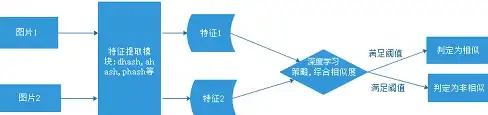





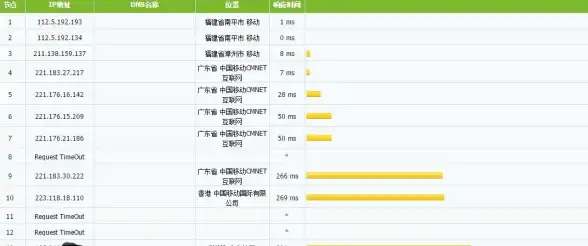
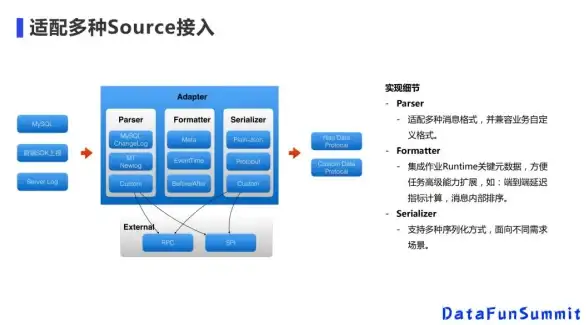

发表评论